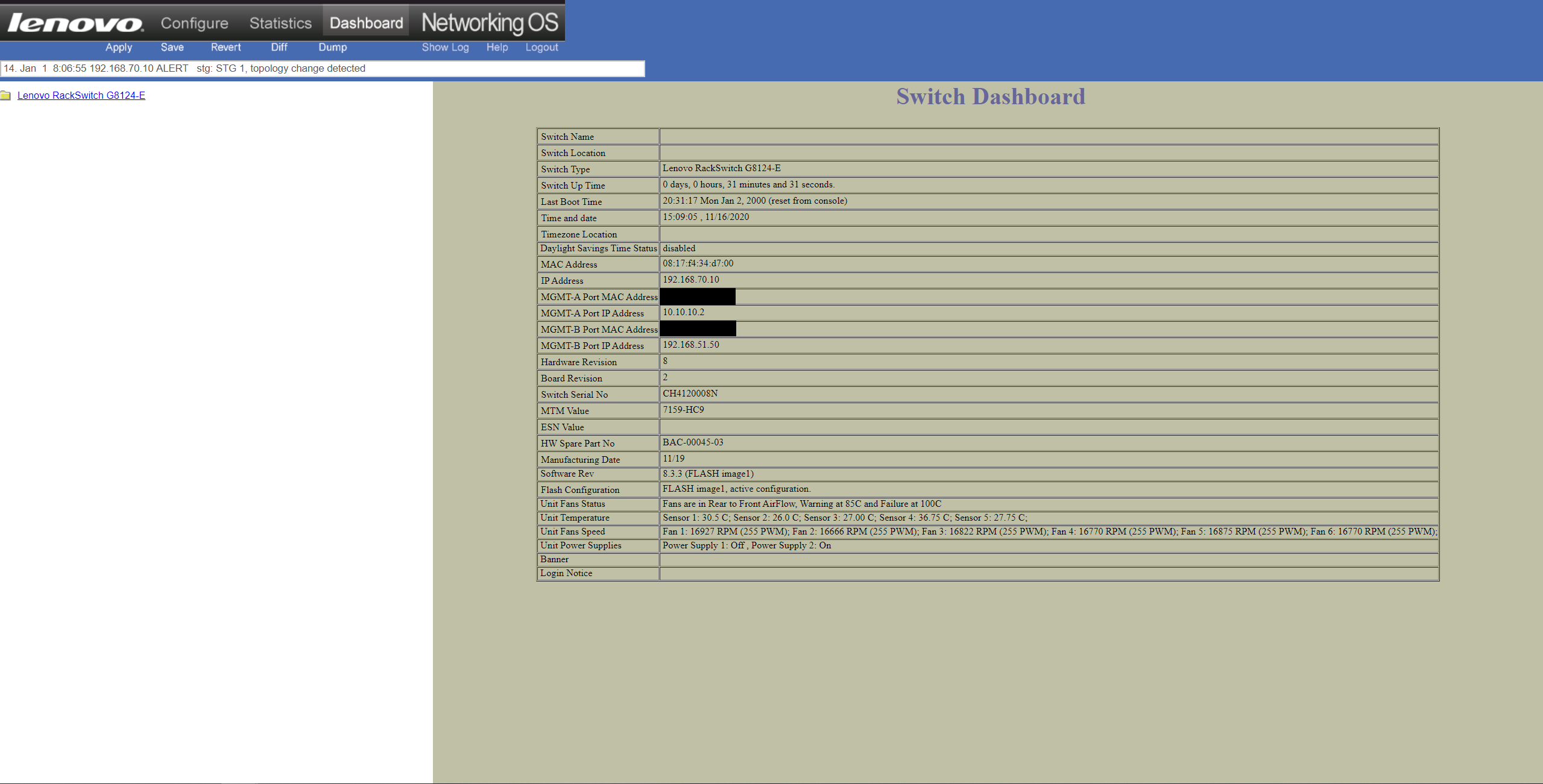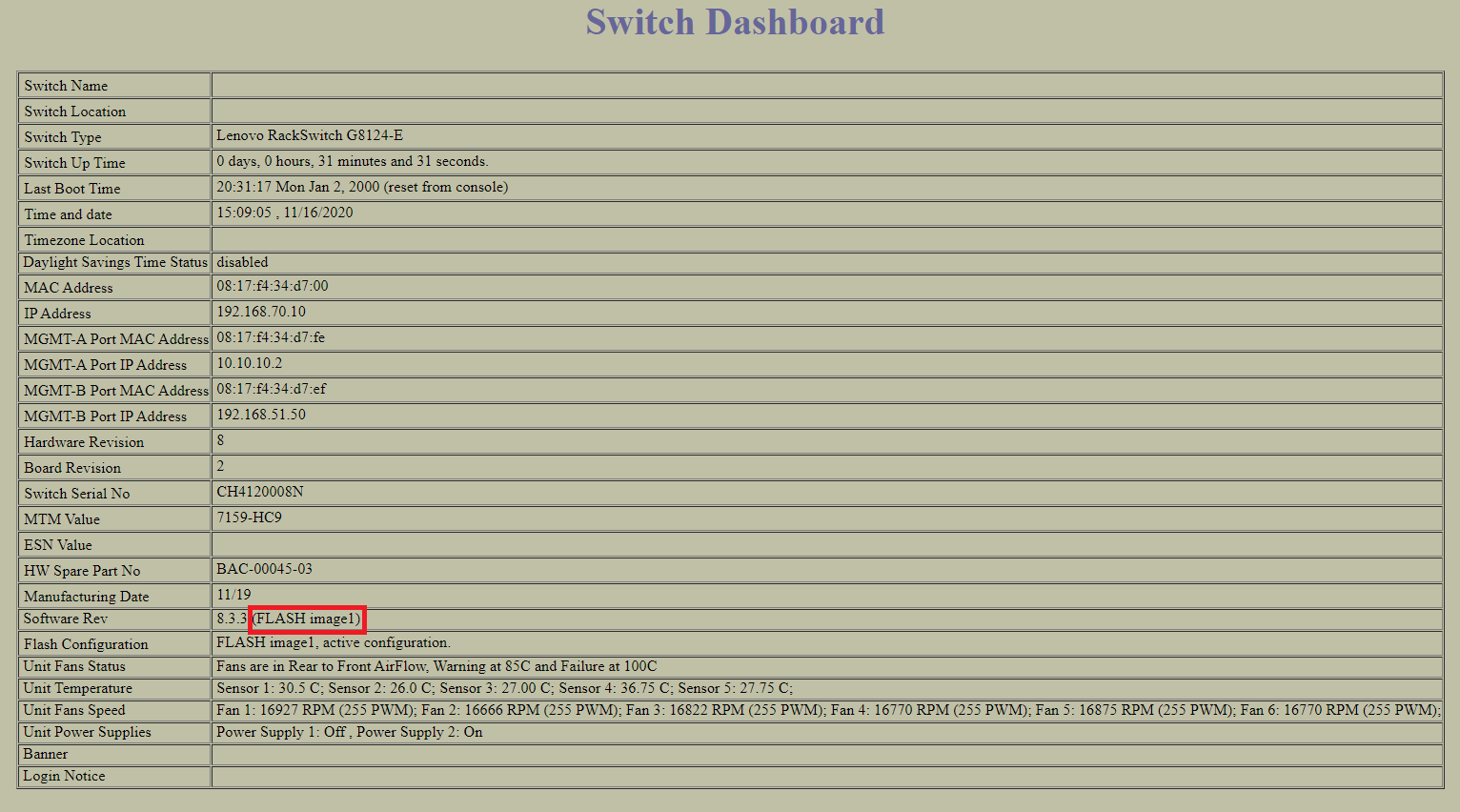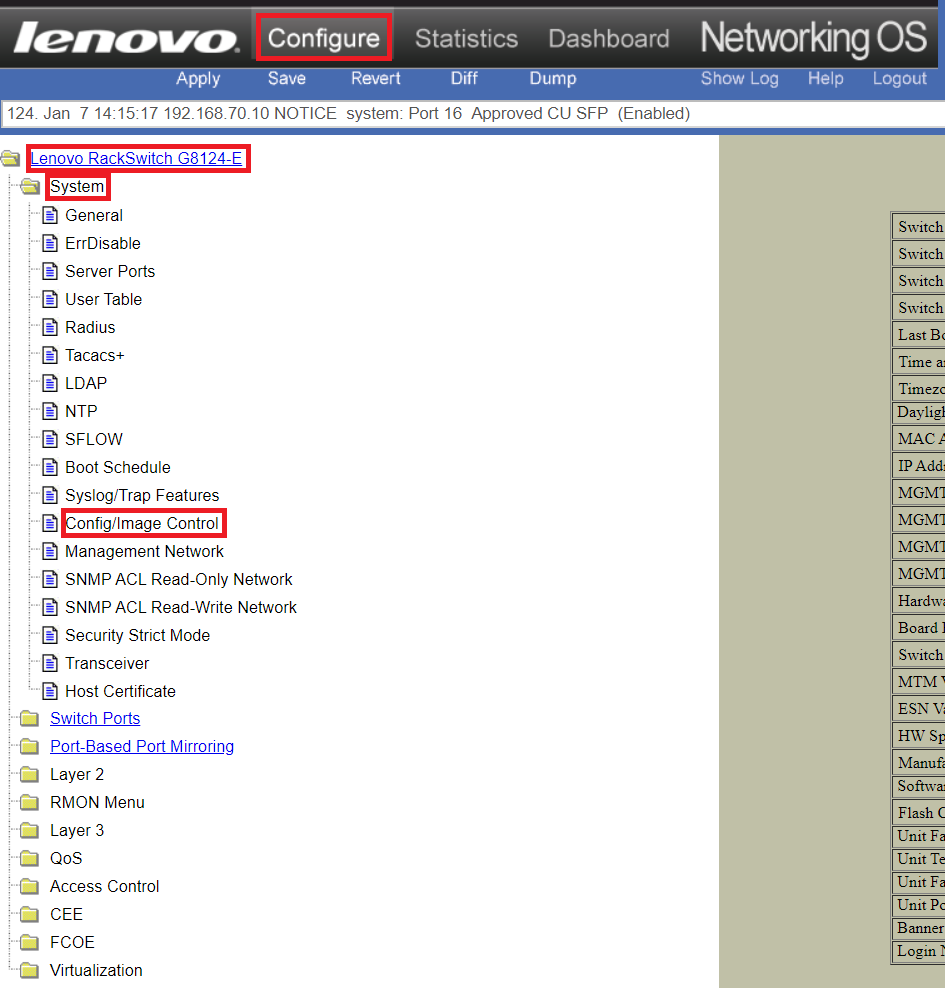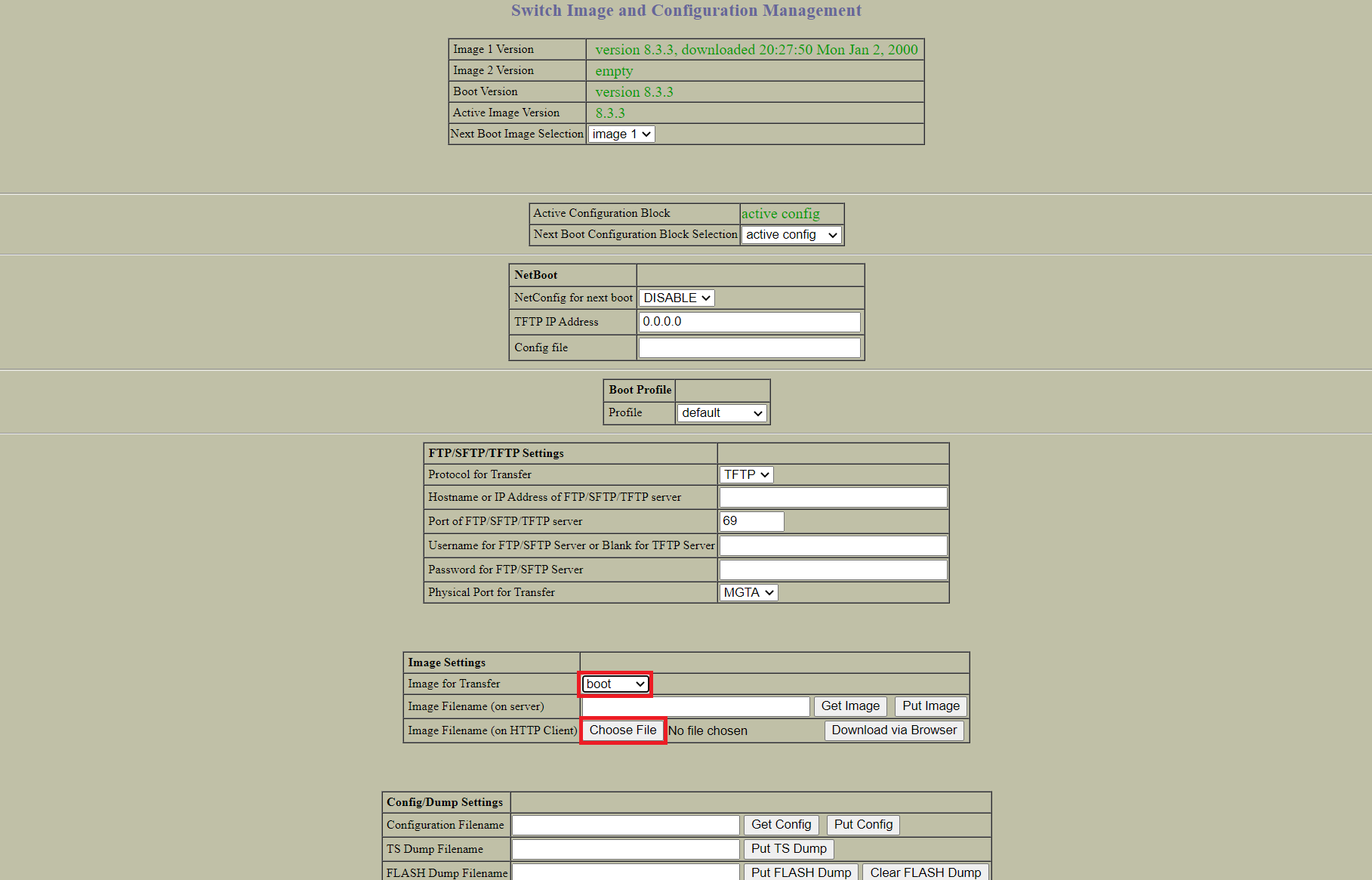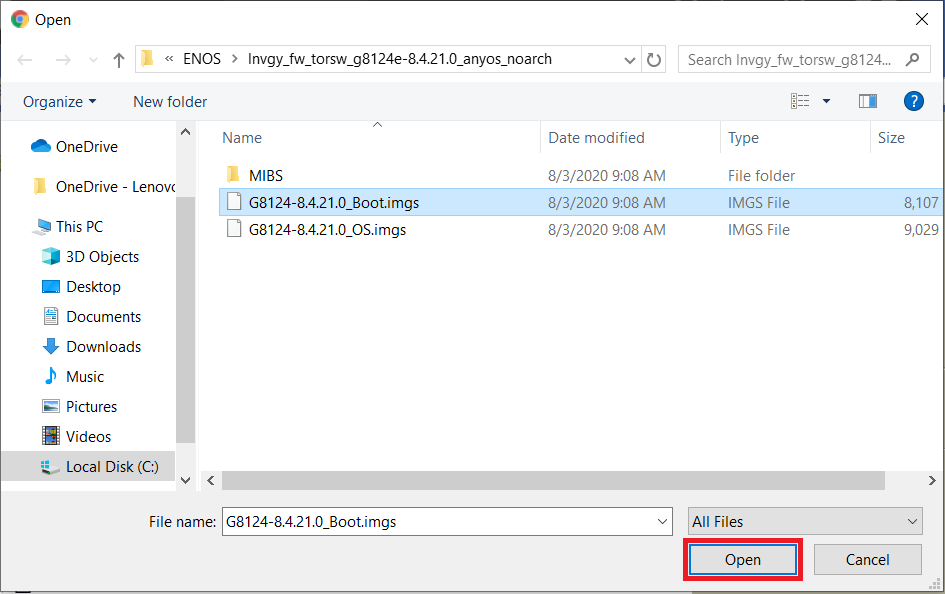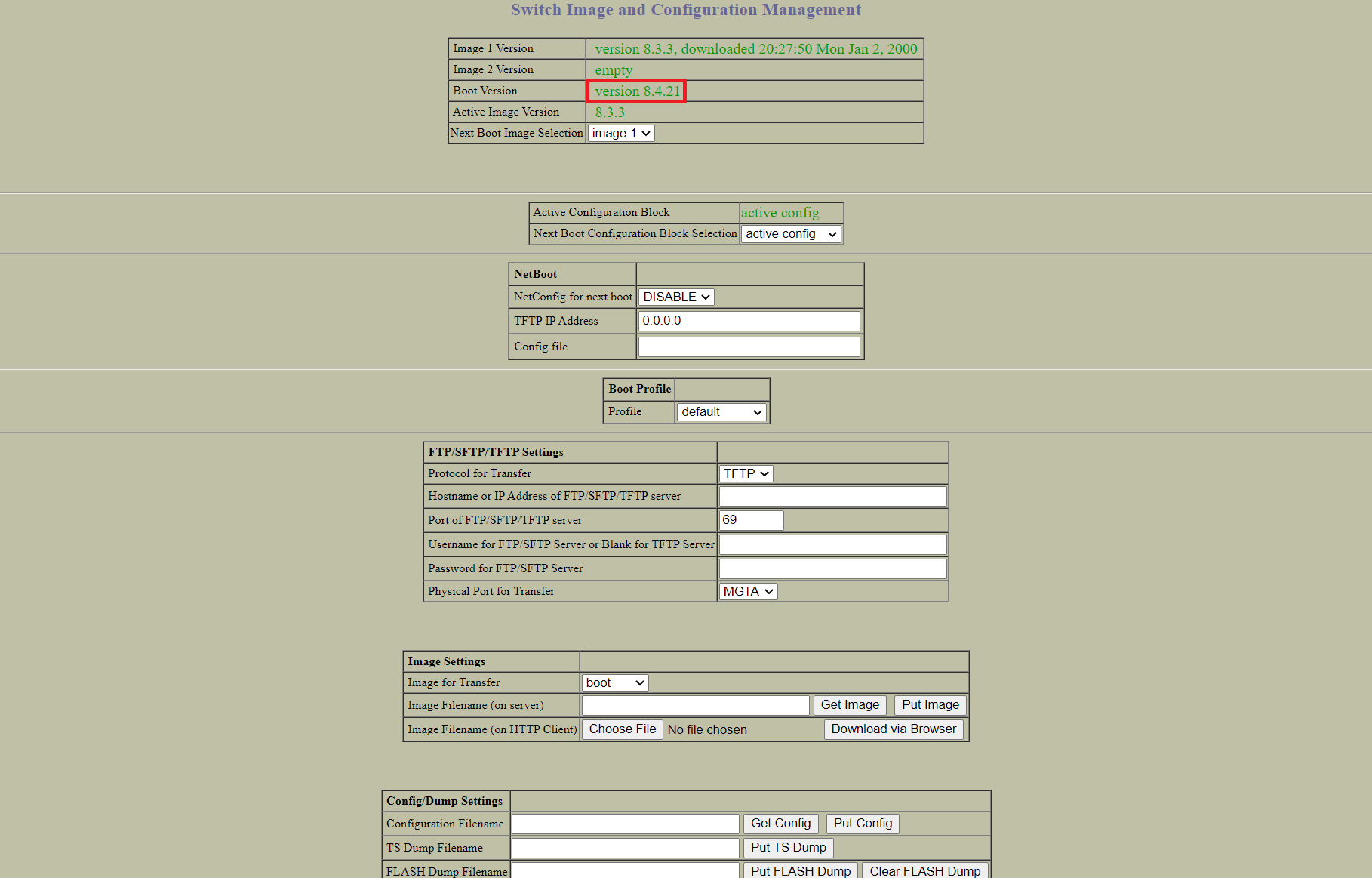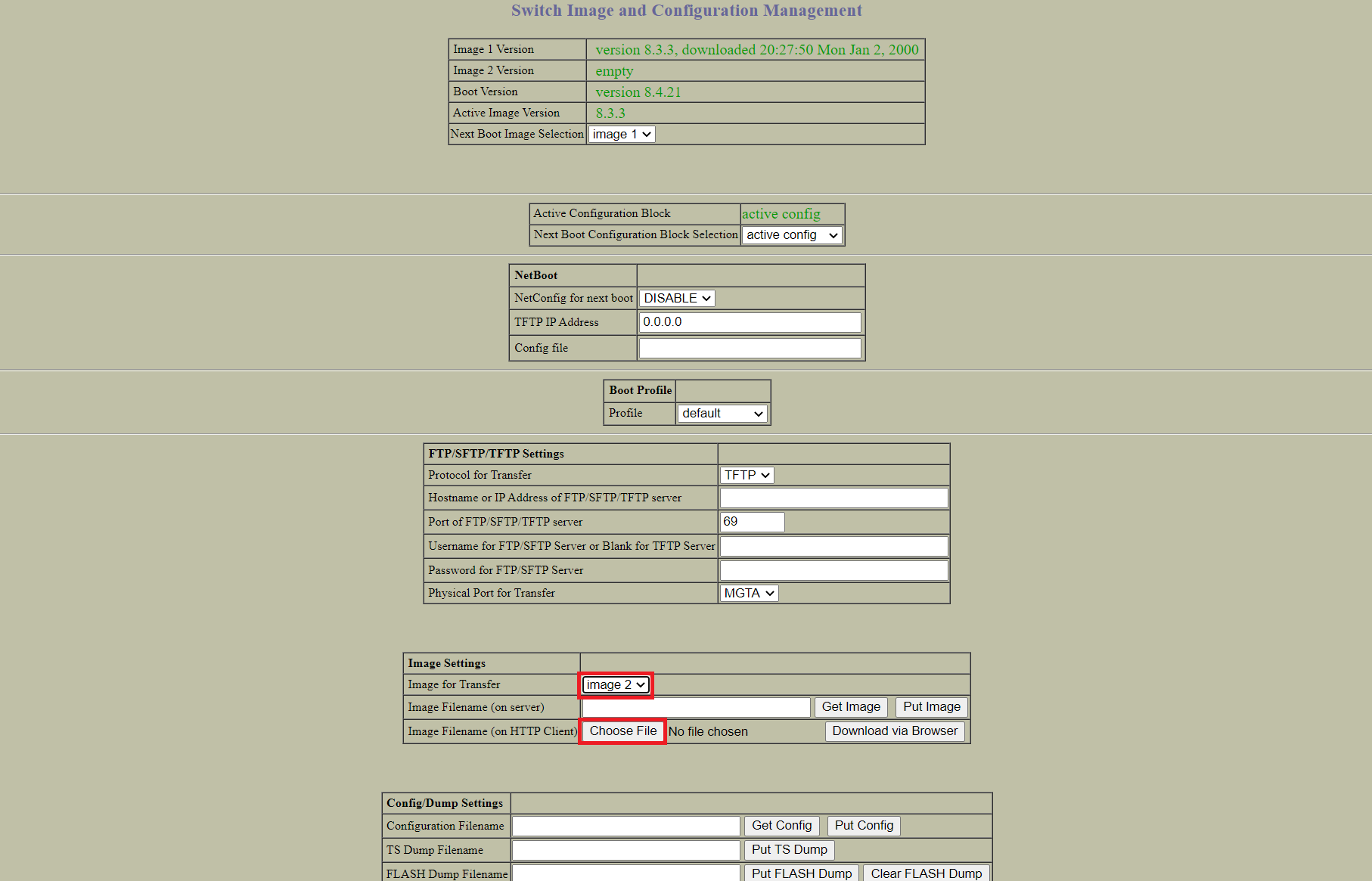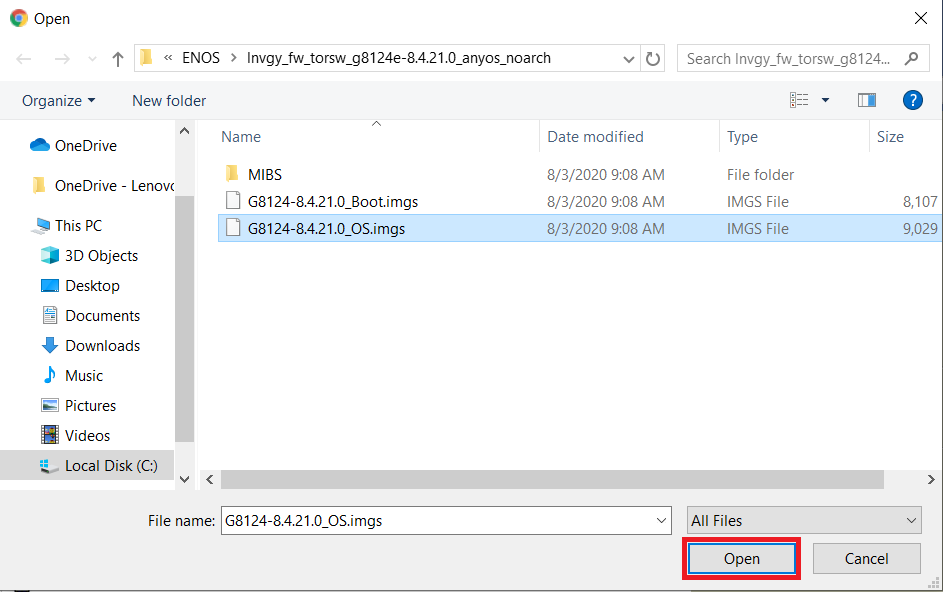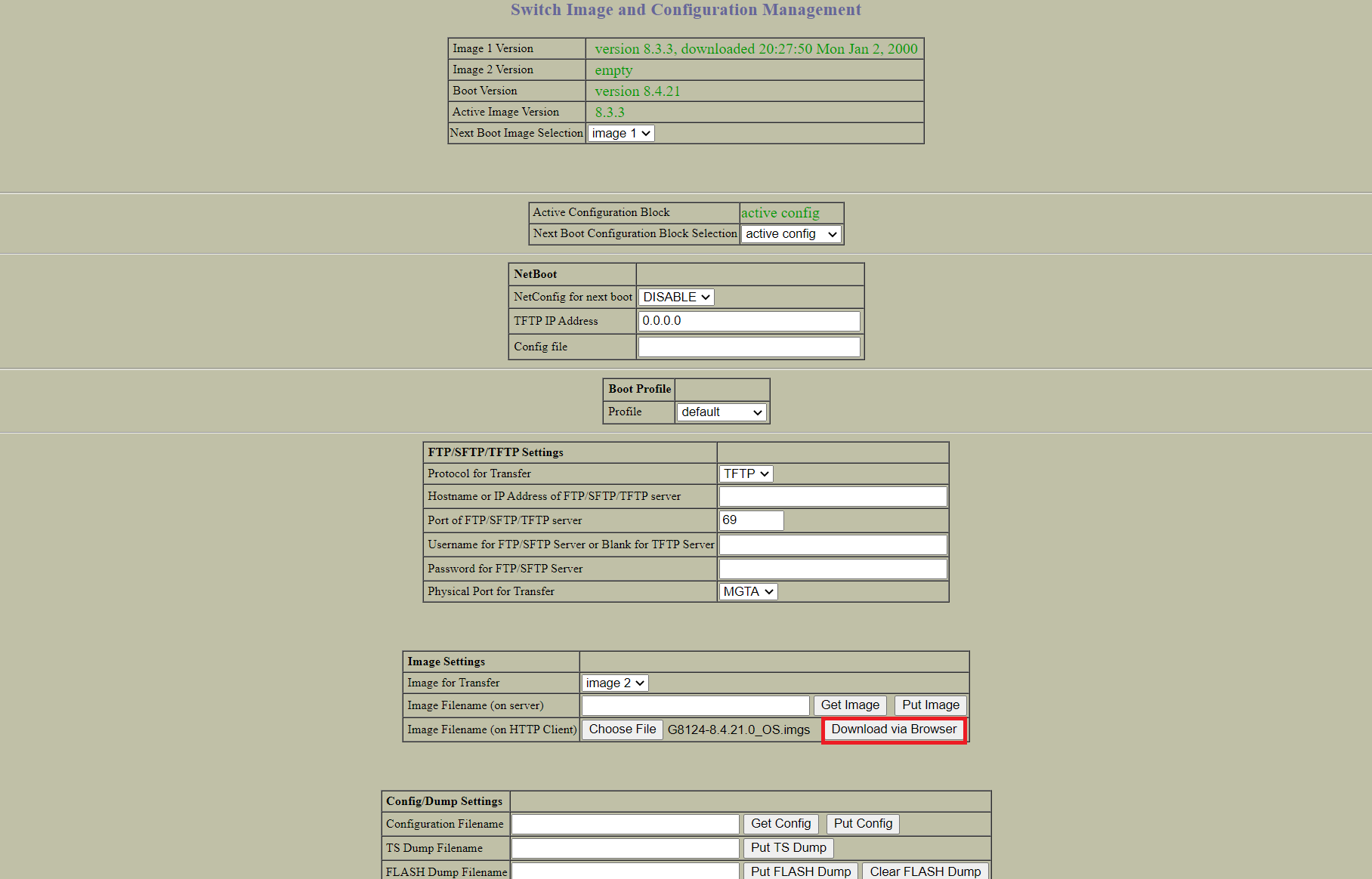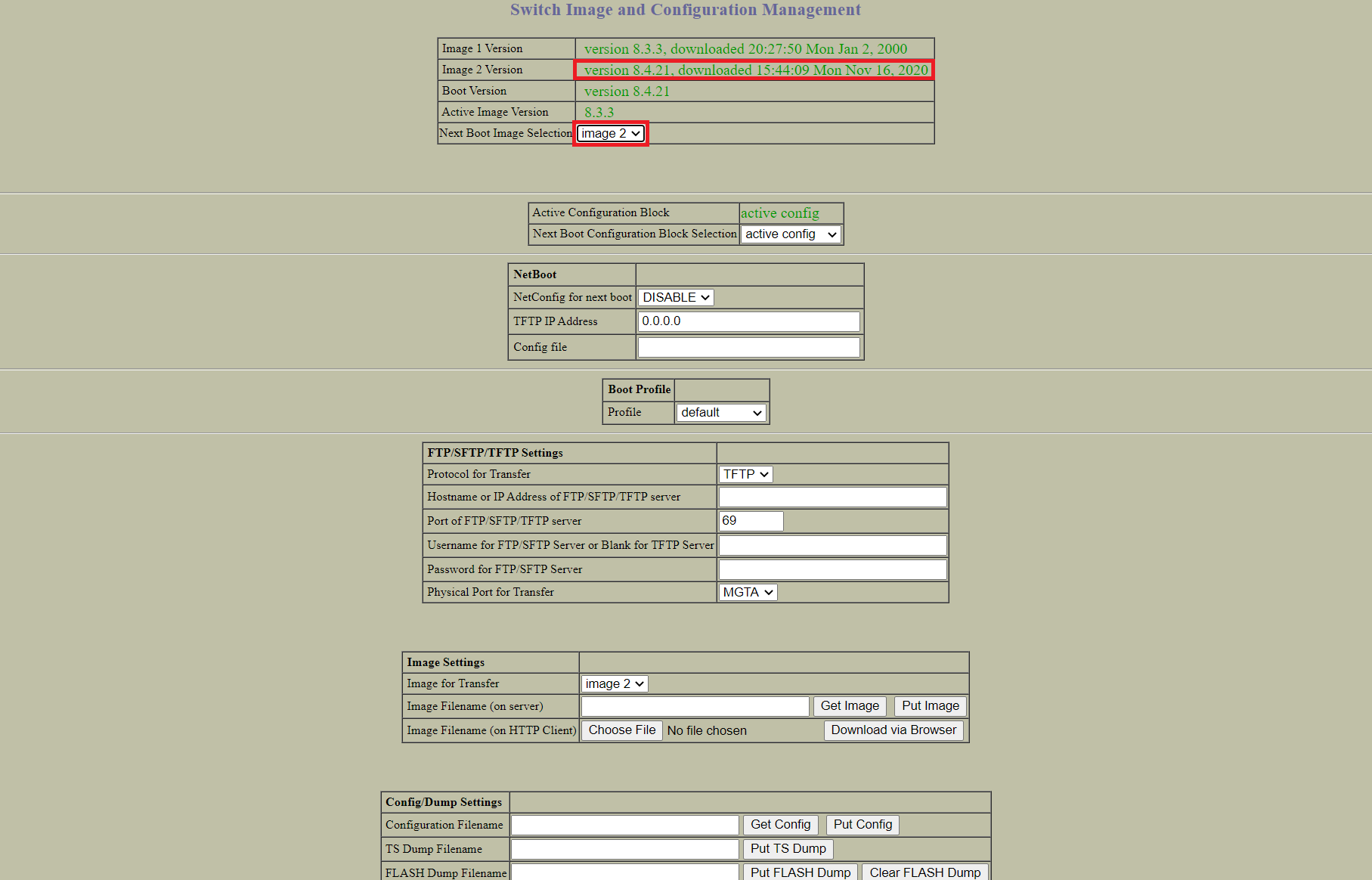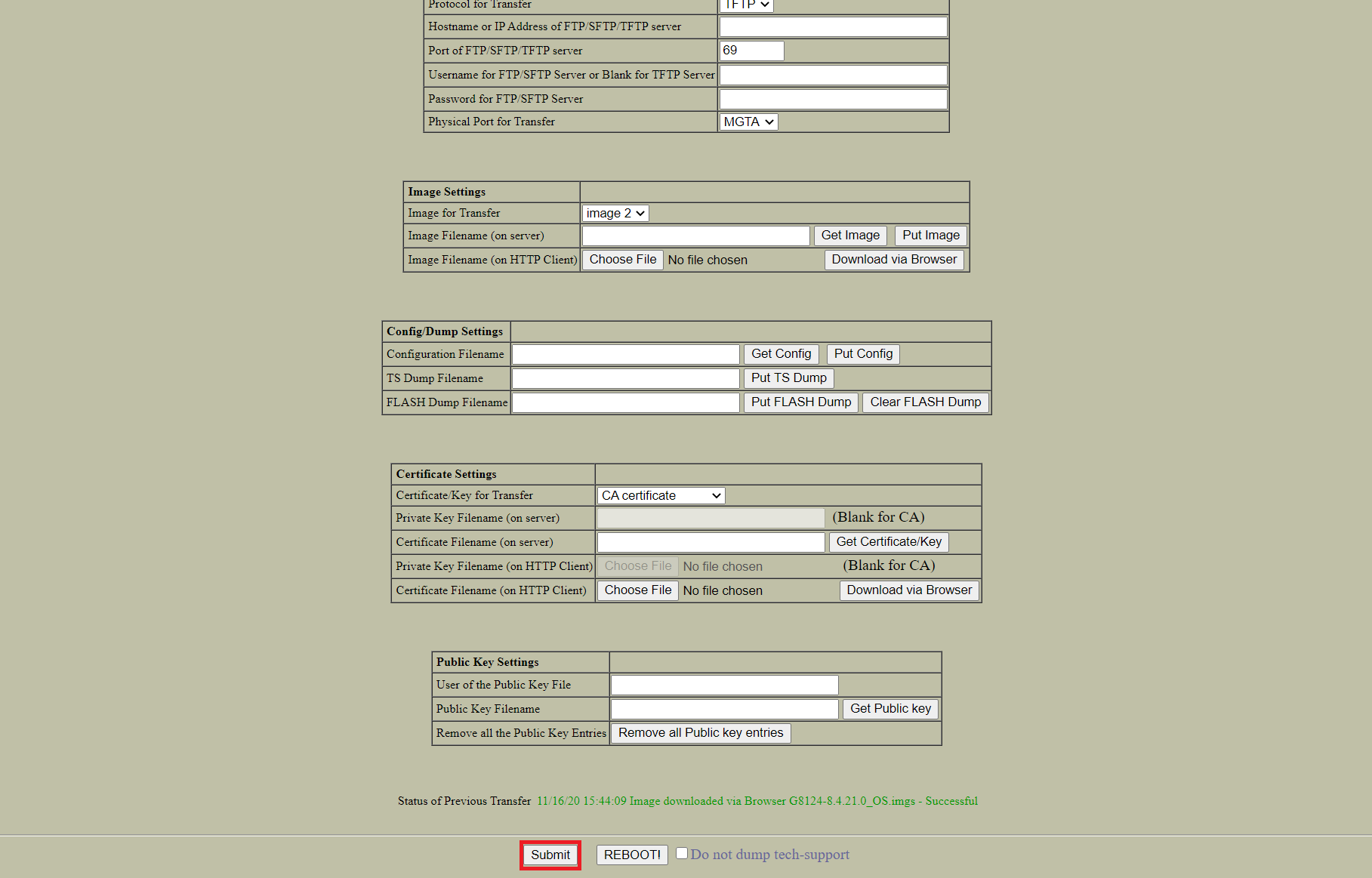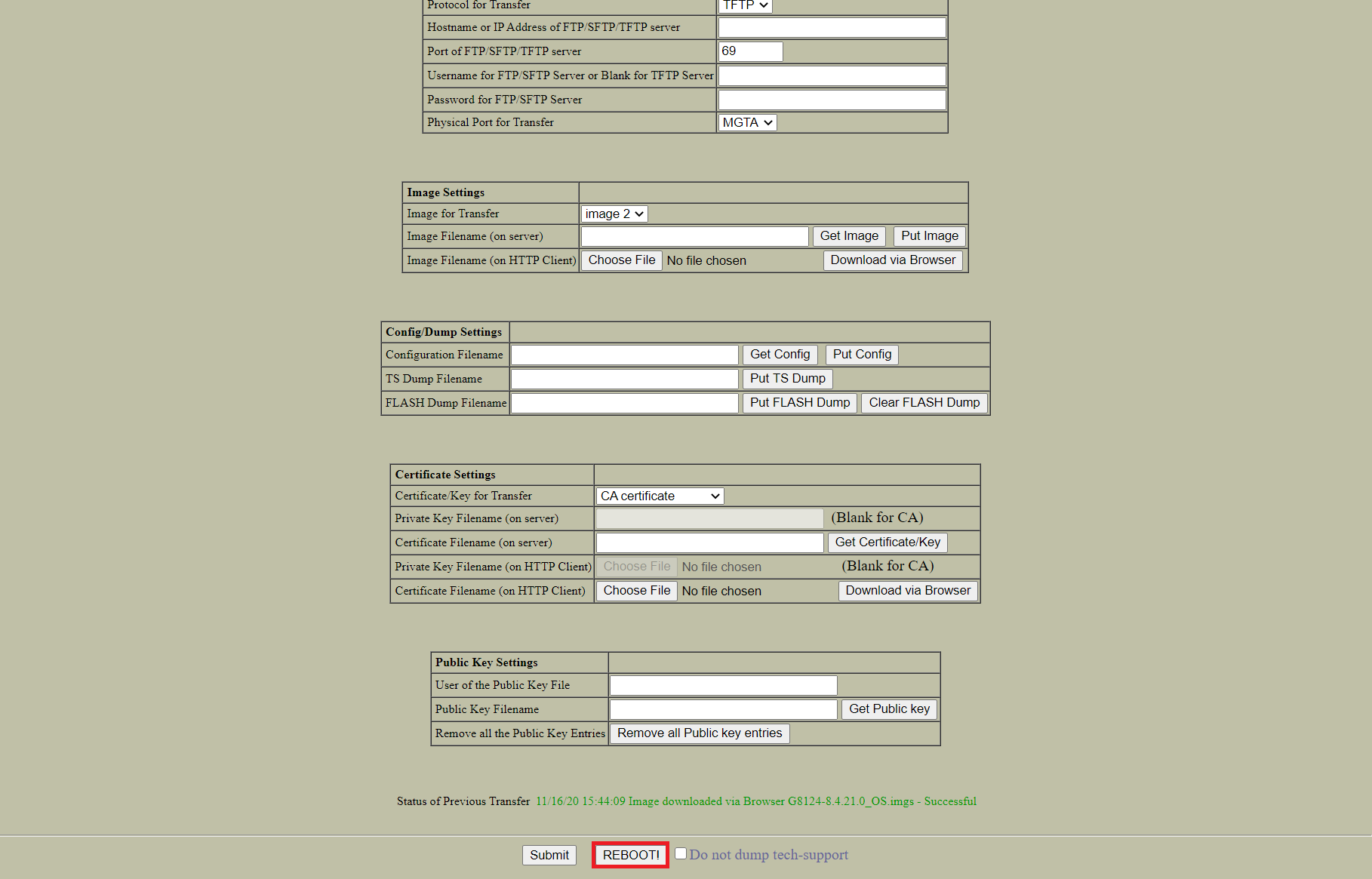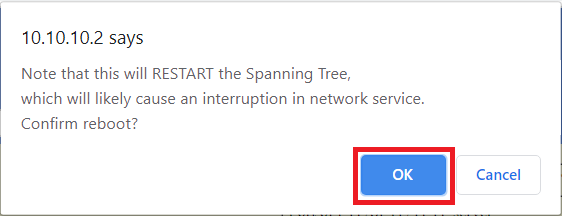Como atualizar um switch Lenovo executando ENOS usando a GUI da Web
Como atualizar um switch Lenovo executando ENOS usando a GUI da Web
Como atualizar um switch Lenovo executando ENOS usando a GUI da Web
Descrição
Este artigo apresenta o procedimento usado para atualizar um switch Lenovo executando ENOS usando a GUI da Web.
Solução
- Efetue login no switch.
- Na página Switch Dashboard , determine em qual imagem o software está sendo executado no momento.
Nota : A imagem de inicialização é a imagem 1. - Selecione Configure no painel do menu superior. Clique no link da pasta e selecione a pasta System . Clique em Config/Image Control .
- No campo Image Settings , altere a Image for Transfer para boot . Clique em Choose File .
- Selecione o arquivo de atualização BOOT IMGS e clique em Abrir .
- Clique em Baixar via navegador .
- Quando a transferência estiver concluída, a tela será reiniciada e a nova imagem de inicialização será exibida.
- No campo Image Settings , selecione a opção Image for Transfer que não está em execução no momento. Clique em Choose File .
Observação : a imagem de inicialização é a Imagem 1, portanto a Imagem2 deve ser selecionada. - Selecione o arquivo de atualização do OS IMGS e clique em Abrir .
- Clique em Baixar via navegador .
- Quando a transferência for concluída, a tela será reiniciada e a imagem do SO será exibida com um timestamp. Altere a Next Boot Image Selection para o novo Image#.
Nota : A Imagem2 deve ser selecionada. - Role até o final e clique em Enviar .
- Role até o final e clique em REINICIAR!.
- Uma janela pop-up com um aviso sobre uma possível interrupção de rede será exibida. Clique em OK .
- Uma nova janela com outro aviso sobre uma possível interrupção de rede será exibida. Clique em Sim .